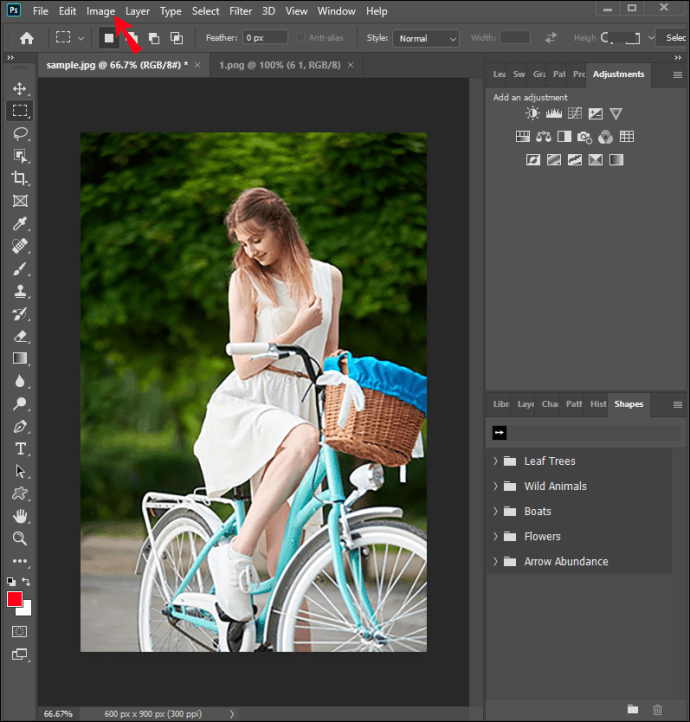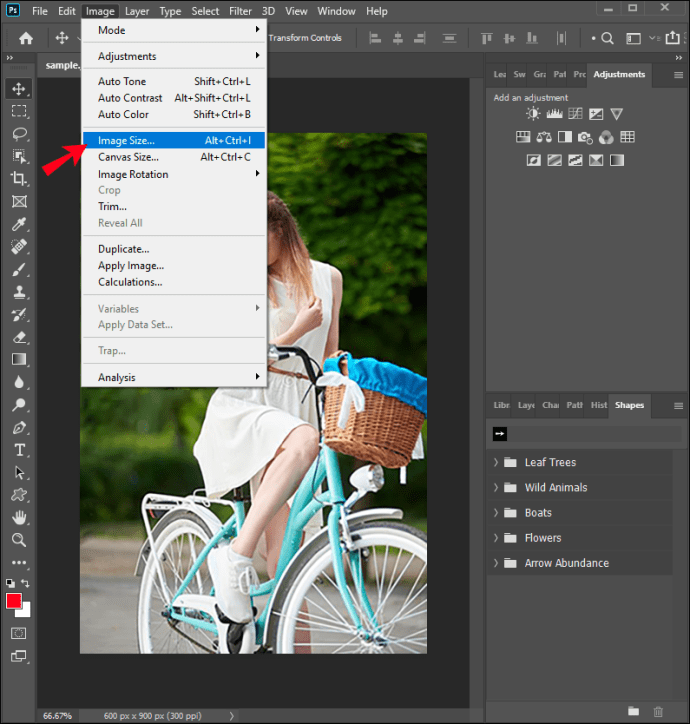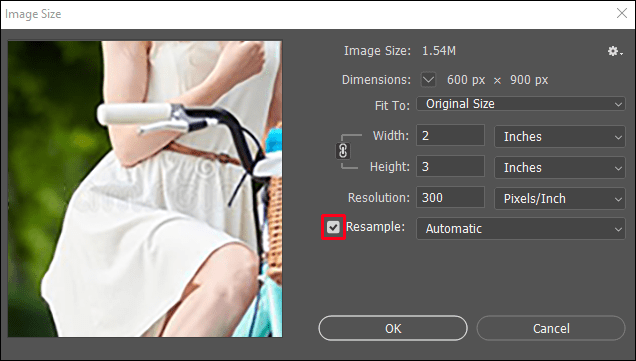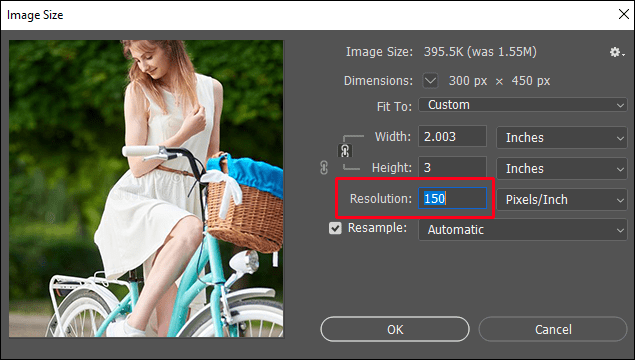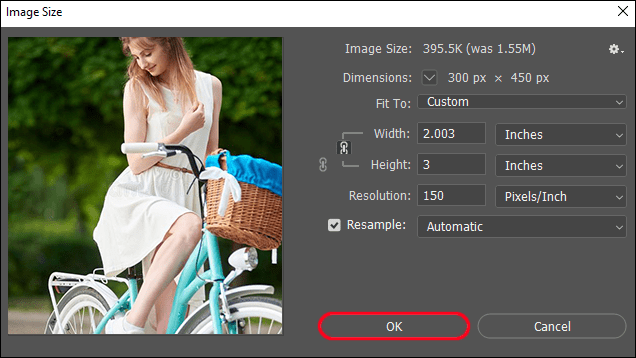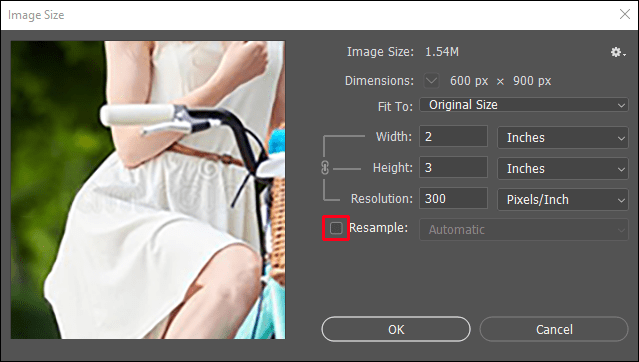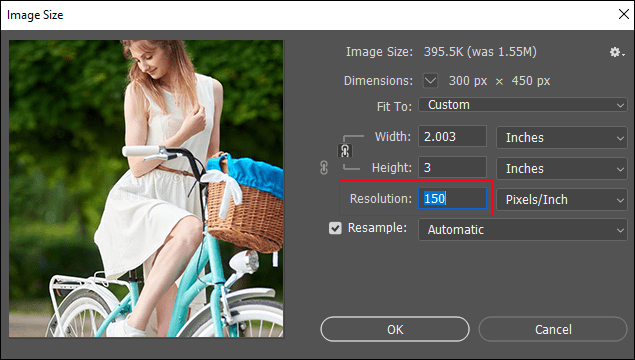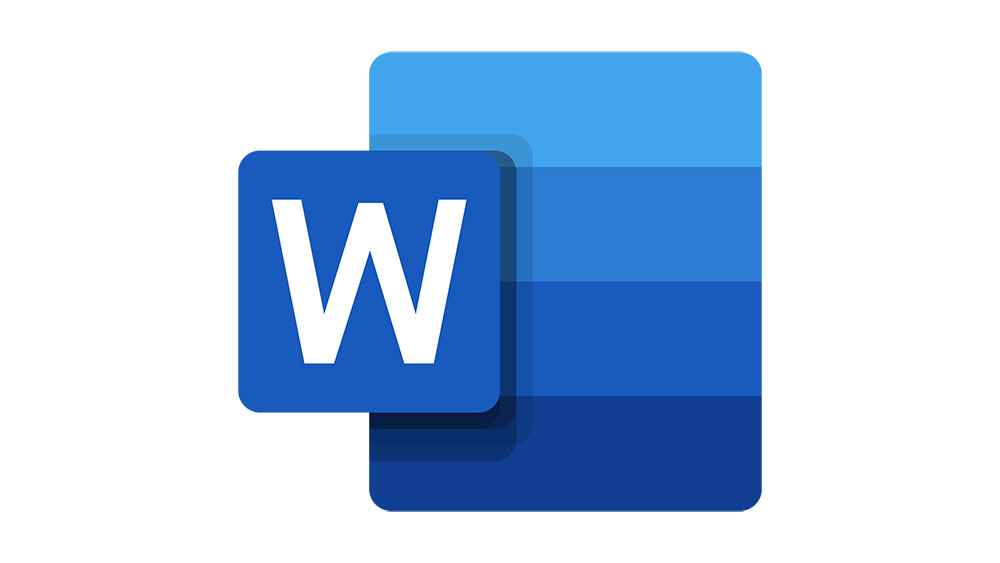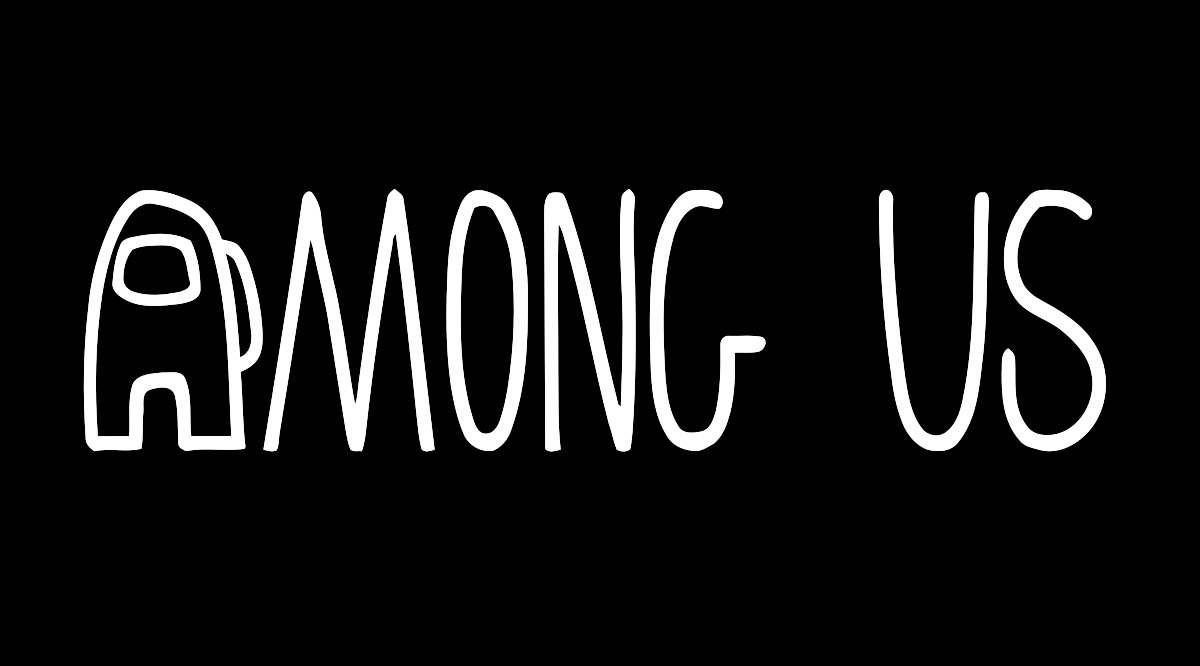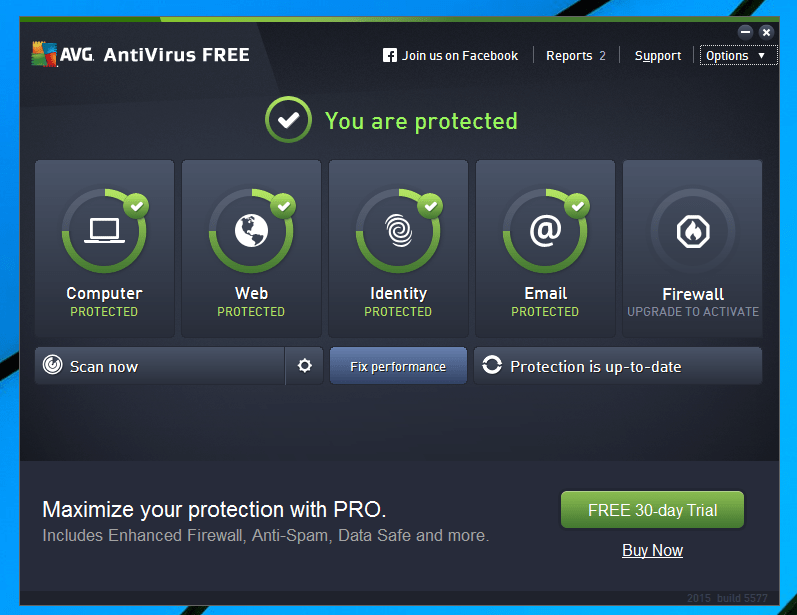Как изменить DPI в Photoshop
Если вы хотите напечатать высококачественные фотографии, разрешение или количество точек на дюйм - это один из важных параметров, о котором следует помнить. Оптимизация DPI влияет на четкость и качество печатаемой фотографии.

Если вы хотите узнать, как изменить DPI в Photoshop, не смотрите дальше. В этой статье мы научим вас, как это сделать несколькими способами, и обсудим, что нужно учитывать при работе с DPI.
Как изменить DPI в Photoshop Elements
- Откройте желаемое изображение в фотошопе.
- Нажмите «Изображение» в меню Photoshop Elements.
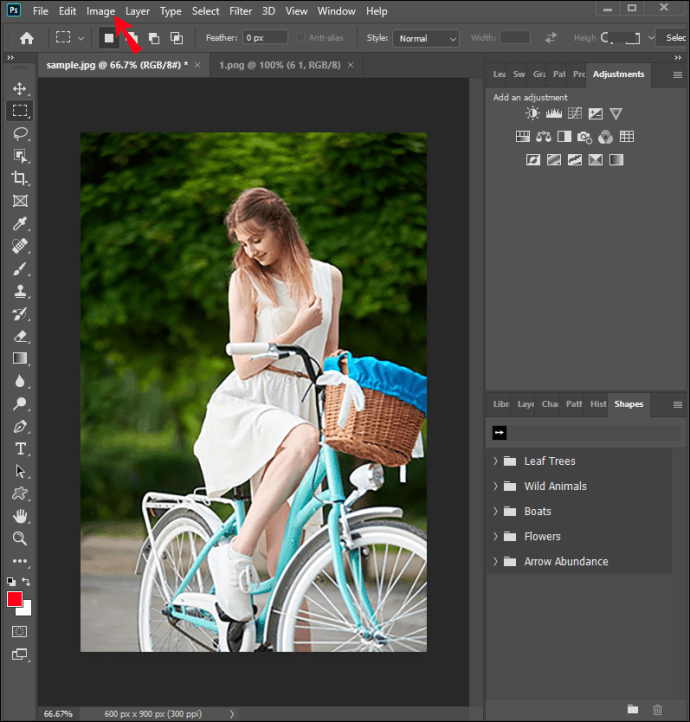
- Нажмите «Изменить размер».
- Коснитесь «Размер изображения».
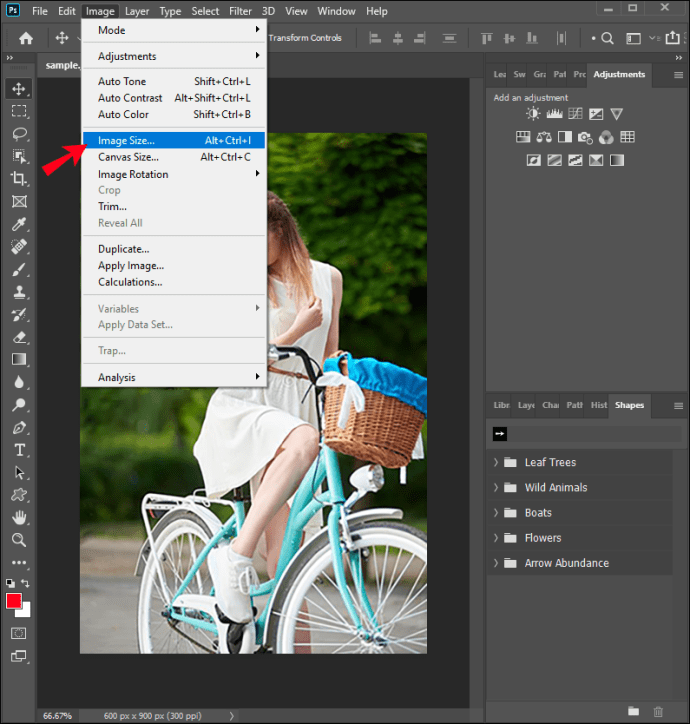
- Если вы хотите изменить размер изображения или разрешение, а также количество пикселей, установите флажок «Изменить размер изображения». Если вы не хотите изменять количество пикселей, не устанавливайте флажок.
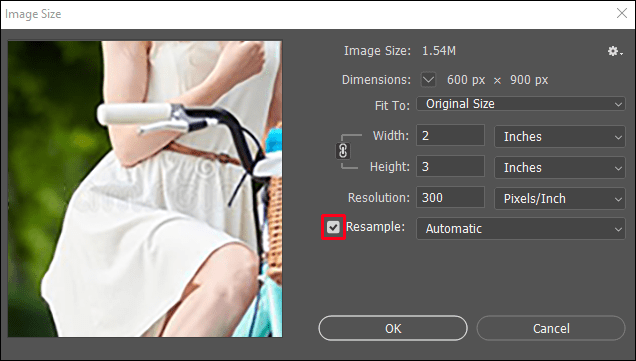
- Введите желаемое значение DPI в разделе «Разрешение».
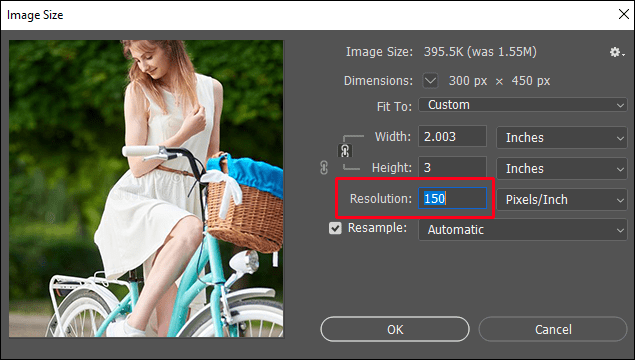
- Нажмите «ОК».
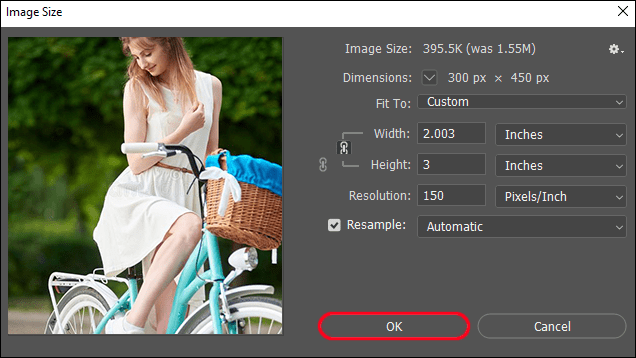
Могу ли я изменить DPI в Photoshop Express?
К сожалению, если у вас есть приложение Photoshop Express, вы не сможете изменить DPI. Вы можете настроить размер изображения и выбрать желаемое качество, но приложение не позволяет изменять разрешение.
Как изменить DPI в Photoshop на iPad
- Откройте желаемое изображение в фотошопе.
- Коснитесь значка шестеренки, чтобы открыть вкладку «Свойства документа».
- Коснитесь «Размер изображения».
- В разделе «Разрешение» введите желаемое значение DPI.
- Нажмите «ОК».
Как изменить DPI в Photoshop, не меняя размер
- Откройте желаемое изображение в фотошопе.
- Нажмите «Изображение» в меню Photoshop.
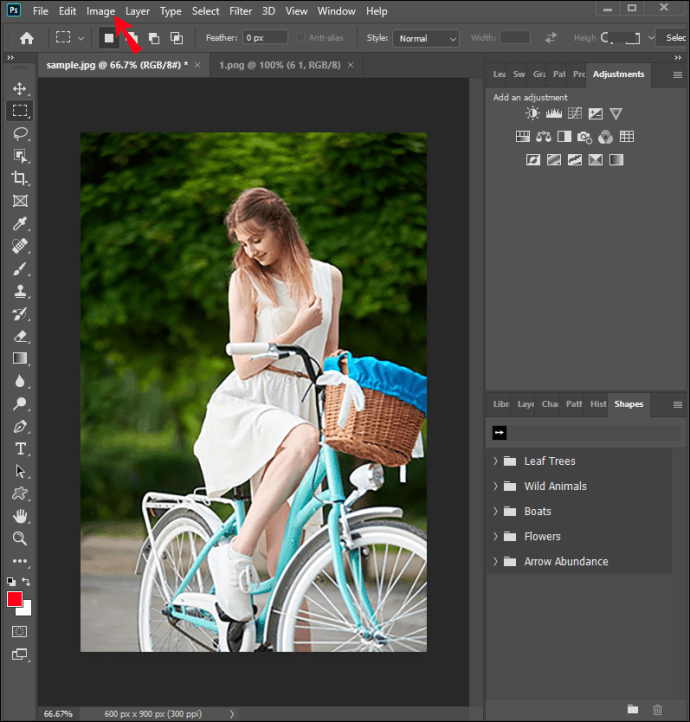
- Нажмите «Изменить размер».
- Коснитесь «Размер изображения».
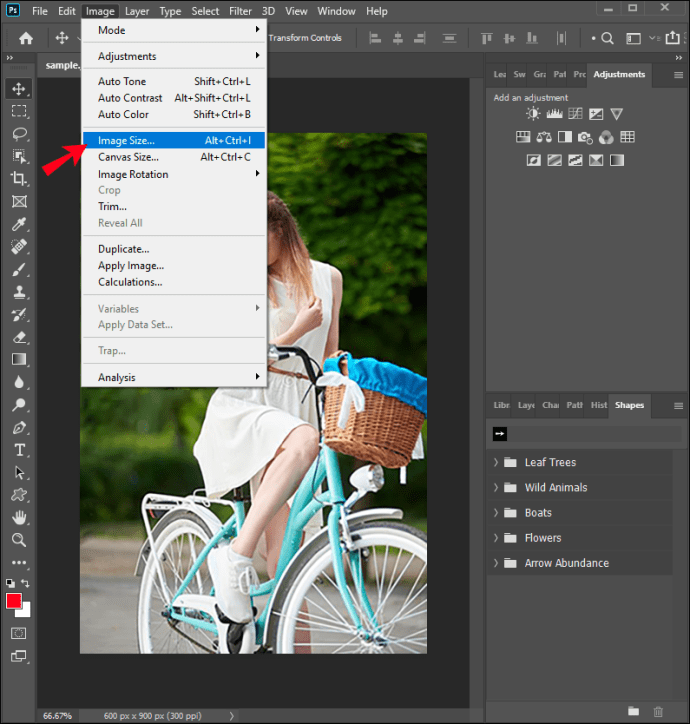
- Убедитесь, что флажок «Resample Image» снят.
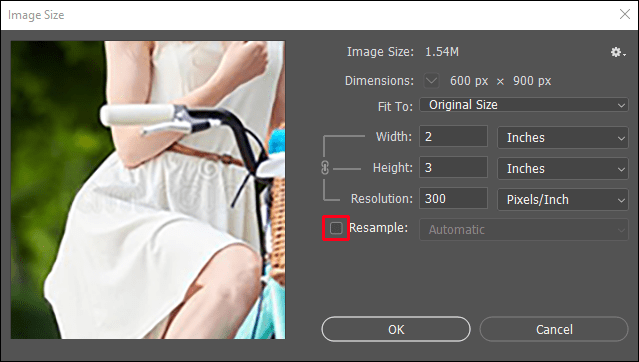
- Измените DPI в разделе «Разрешение».
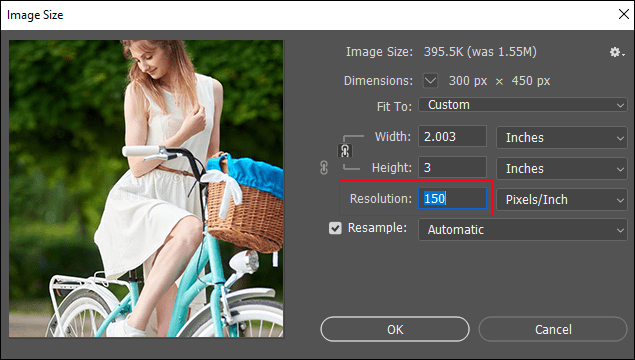
- Нажмите «ОК».
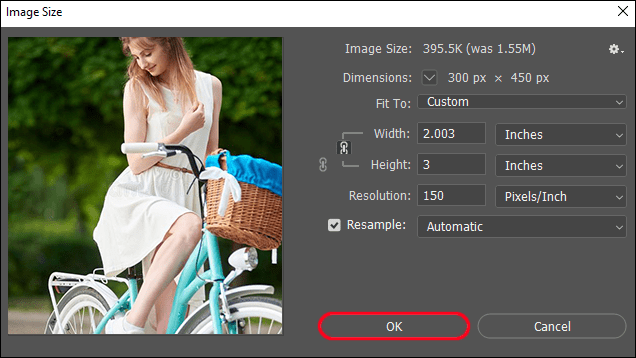
Размер изображения и количество пикселей останутся прежними, а высота и ширина изображения изменятся соответственно.
Как изменить DPI во время экспорта Photoshop
В Photoshop есть различные варианты сохранения и экспорта изображений. Среди прочего, у вас есть опция «Экспортировать как». Важно отметить, что Adobe установила разрешение по умолчанию для экспорта 72 DPI. Если вы изменили разрешение изображения на 300 DPI и нажали «Экспортировать как», чтобы сохранить его, разрешение автоматически изменится на 72 DPI. Это происходит потому, что опция «Экспортировать как» удаляет метаданные изображения.
Поскольку количество точек на дюйм имеет значение только при печати изображения, Adobe предполагает, что вы будете использовать параметр «Экспортировать как» только для Интернета. Вот почему при изменении DPI в Photoshop лучше всего использовать параметр «Сохранить как».
Дополнительные ответы на часто задаваемые вопросы
DPI - это то же самое, что и PPI?
DPI - это не то же самое, что PPI. DPI, или точек на дюйм, - это количество печатаемых точек на один дюйм при печати на принтере. Он используется для описания того, сколько чернильных точек помещает на бумагу принтер для создания изображения.
PPI, или пикселей на дюйм, - это количество пикселей в одном дюйме изображения, отображаемого на мониторе. PPI используется для подготовки изображений к печати.
Эти два термина часто используются как синонимы по разным причинам. Во-первых, даже если PPI относится к экранному изображению, он может повлиять на качество печатаемого изображения. Если изображение содержит меньше пикселей, на нем не будет много деталей, и качество будет снижено. Чем больше пикселей, тем лучше. Во-вторых, и DPI, и PPI связаны с четкостью изображения. DPI - это то, как изображение выглядит при печати, PPI - это то, как изображение выглядит на экране.
Хотя PPI влияет на качество печатаемого изображения, DPI никак не влияет на качество изображения на экране. Это относится только к качеству изображения при печати.
Поэтому, когда мы говорим, что меняем DPI в Photoshop, мы фактически меняем PPI, который влияет на печатное изображение и преобразуется в DPI после печати.
Зачем мне менять DPI?
Поскольку DPI связан с напечатанным изображением, его изменение и оптимизация влияет на четкость и качество вашего изображения. Изменяя его, вы предотвращаете размытие, нечеткость и нечеткость изображений. Если ваше изображение настроено на печать с правильным DPI, вы получите изображение с плавными переходами, четкими краями и другими деталями.
DPI особенно важен, если вы дизайнер, фотограф, архитектор или работаете с высококачественными изображениями.
Какой оптимальный DPI?
Оптимальное значение DPI для изображений, просматриваемых только на экранах, составляет 72. Если вы не хотите распечатывать изображение, нет необходимости изменять DPI, поскольку это не влияет на качество изображения на экране. Более того, изменение DPI может только увеличить изображение, что затрудняет загрузку.
Если вы распечатываете изображение и хотите, чтобы оно было в высоком разрешении, оно должно иметь разрешение не менее 300 точек на дюйм.
Сделайте ваше изображение кристально чистым
Оптимизация DPI и PPI напрямую влияет на четкость и качество вашего изображения. Научиться изменять DPI в Photoshop легко и не требует предыдущего опыта работы с программой. Если у вас нет Photoshop, вы можете использовать один из бесплатных онлайн-инструментов, чтобы изменить DPI и обеспечить наилучшее качество фотографий.
Вы часто настраиваете DPI? Какую программу / инструмент вы используете? Расскажите нам в комментариях ниже.